Duża liczba użytkowników zgłosiła, że ich ekran komputera HP All-in-One nagle stał się czarny. Ten problem wydaje się pojawiać losowo. Użytkownicy napotkali ten błąd podczas wykonywania różnych operacji na komputerze HP. Poza tym jasne jest, że problem nie został spowodowany nagłą utratą mocy, jak można by się spodziewać.
Nie zapomnij dodać białej listy do naszej witryny. Powiadomienie nie zniknie, dopóki tego nie zrobisz.
Nienawidzisz reklam, my to rozumiemy. My także. Niestety, jest to jedyny sposób, abyśmy nadal dostarczali znakomitą zawartość i wskazówki, jak rozwiązać największe problemy techniczne. Możesz wesprzeć nasz zespół 30 członków w kontynuowaniu ich pracy, umieszczając naszą listę na białej liście. Wyświetlamy tylko kilka reklam na stronie, nie utrudniając dostępu do treści.
Dodam twoją stronę do białej listy, nie obchodzi mnie to
Oto, co jeden użytkownik miał do powiedzenia na ten temat na forach HP:
Mam wszechstronny komputer stacjonarny HP. Model to HP 23-Q0105A 23 ″ Dotknij AIO. Kiedy pracuję z tym pulpitem, nagle ekran robi się czarny, chociaż włączony jest malutki wskaźnik zasilania w prawym dolnym rogu obudowy. Po przesunięciu myszy lub naciśnięciu dowolnego klawisza ekran nie wraca. Czy ktoś może doradzić, jakie jest rozwiązanie?
Ten problem może powodować wiele stresu, ponieważ uniemożliwia korzystanie z ekranu komputera HP All-in-One.
Z tych powodów w tym artykule omówimy najlepsze metody rozwiązywania problemów w celu rozwiązania tego problemu. Czytaj dalej, aby dowiedzieć się więcej.
Oto, co możesz zrobić, aby naprawić czarny komputer HP All-in-One
1. Wykonaj twardy reset
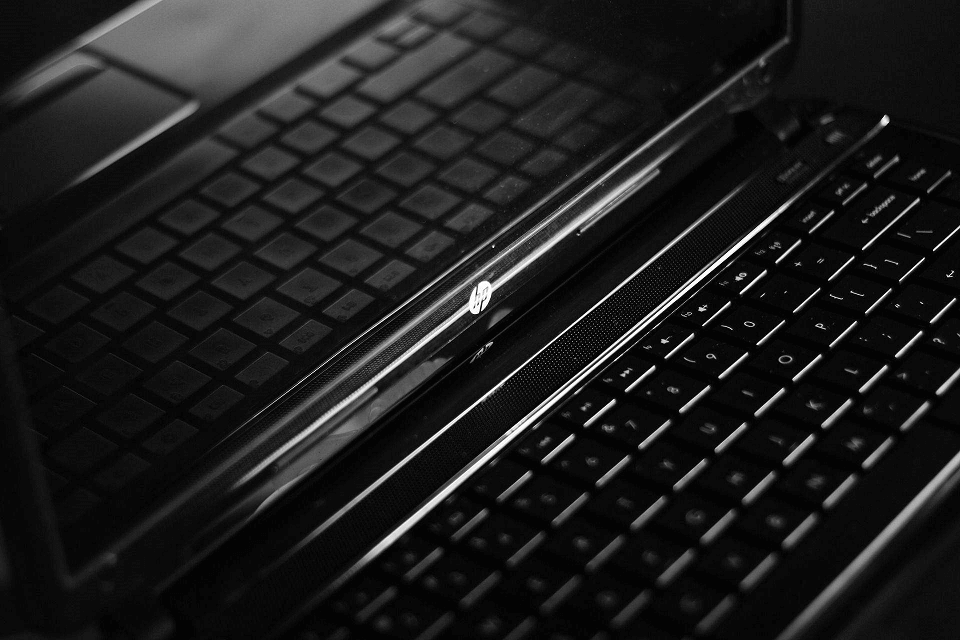
- Wyłącz komputer -> odłącz wszystkie urządzenia peryferyjne i urządzenia USB.
- Odłącz zasilacz sieciowy.
- Naciśnij i przytrzymaj Moc przycisk przez co najmniej 15 sekund.
- Podłącz ponownie zasilacz -> włącz komputer.
- Jeśli problem nie zostanie rozwiązany, wykonaj następną metodę.
2. Sprawdź światła i odgłosy wydawane przez komputer podczas włączania

- Zaleca się obserwowanie kontrolki zasilania komputera i sprawdzenie, czy słychać odgłosy podczas włączania komputera.
- W przypadku, gdy komputer wydaje sygnał dźwiękowy, oznacza to, że jeden z wewnętrznych elementów nie jest prawidłowo zamocowany. Odwiedź ten link i postępuj zgodnie z krokami tam przedstawionymi, aby go naprawić.
Masz czarny ekran na komputerze? Oto jak to naprawić!
3. Zresetuj BIOS z powrotem do domyślnej konfiguracji
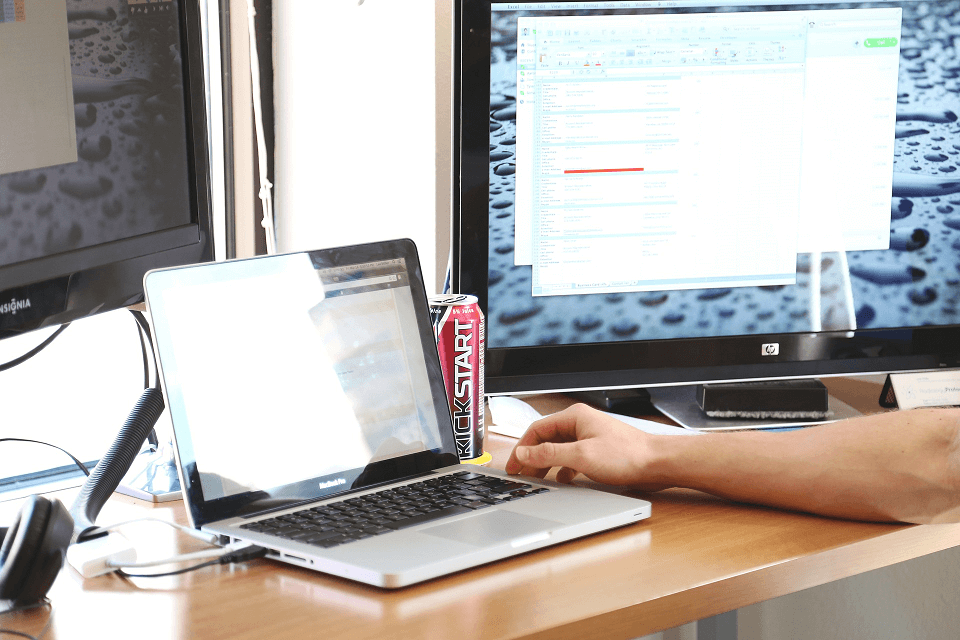
- Włącz komputer -> naciśnij F10 klawisz na 8 sekund.
- wciśnij Strzałka w dół trzy razy.
- wciśnij Wchodzić klucz dwa razy.
- Komputer uruchomi się ponownie, sprawdź, czy problem nadal występuje.
4. Wyłącz SATA Power Management (jeśli wyświetli się ekran z logo HP)

- Włącz komputer -> naciśnij F10 Klawisz do momentu otwarcia systemu BIOS.
- wciśnij Prawa strzałka Klawisz -> wybierz Moc.
- naciśnij Strzałka w dół Klawisz -> naciśnij Wchodzić.
- wciśnij Prawa strzałka klawisz wyłączający zarządzanie energią SATA.
- naciśnij F10 aby zapisać ustawienia.
- naciśnij Strzałka w lewo klawisz, aby wybrać Plik patka.
- naciśnij Strzałka w dół -> naciśnij Wchodzić dwa razy.
5. Skontaktuj się z HP, aby uzyskać pomoc
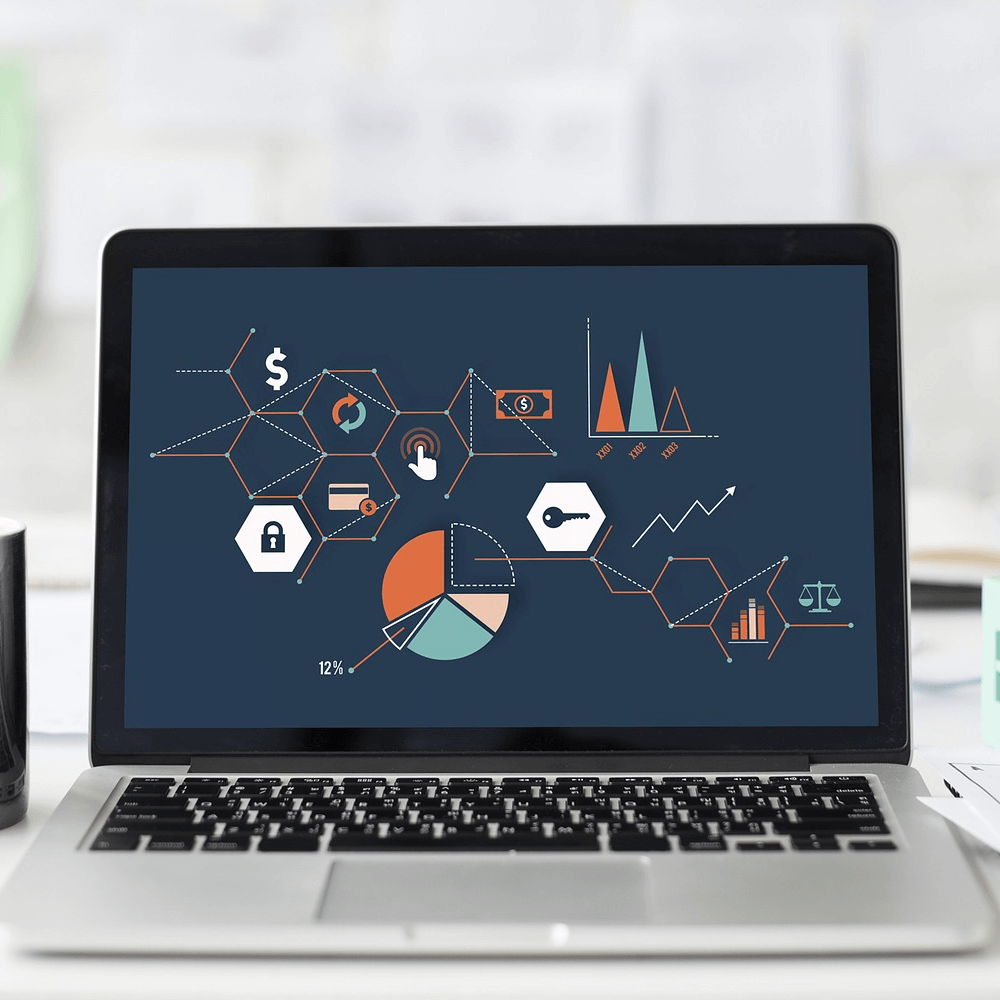
Jeśli wszystkie powyższe metody zawiodą, kliknij tutaj, aby skontaktować się z HP w celu uzyskania pomocy (jeśli jest objęta gwarancją) lub znaleźć autoryzowaną usługę HP w celu uzyskania pomocy.
Mamy nadzieję, że ten przewodnik pomógł ci rozwiązać problem. Daj nam znać, korzystając z zamieszczonej poniżej sekcji komentarzy.

![Ekran urządzenia HP All-in-One jest czarny [FIXED BY EXPERTS]](https://pogotowie-komputerowe.org.pl/wp-content/cache/thumb/fd/a768b987cc8a2fd_320x200.png)



